前几天写了有关F280049库函数版工程的建立,库函数编程方便快捷,但是我们不方便对寄存器操作,不利于我们的理解。采用寄存器编程,我们可以方便的操作寄存器的每一位,编写代码思路清晰。因此,我写这篇博客来讲述如何建立F280049寄存器版工程的建立。以下链接为F280049库函数版工程的建立,大家可以对比一下两者的区别。
https://blog.csdn.net/fanxianyan1993/article/details/88090308


 为方便工程的管理,在工程目录添加src、cmd、asm三个文件夹,如下图所示:
为方便工程的管理,在工程目录添加src、cmd、asm三个文件夹,如下图所示:
 1. src文件夹中添加工程所需要的源文件,源文件从工程目录的device_supportf28004x文件夹中获取。打开f28004x文件夹,复制目录C:UsersfanxianyanDocumentsCCSmy_workspacedevice_supportf28004xcommonsource中的部分c文件到刚才新建的src文件夹中,如下图所示:
1. src文件夹中添加工程所需要的源文件,源文件从工程目录的device_supportf28004x文件夹中获取。打开f28004x文件夹,复制目录C:UsersfanxianyanDocumentsCCSmy_workspacedevice_supportf28004xcommonsource中的部分c文件到刚才新建的src文件夹中,如下图所示:
 再复制C:UsersfanxianyanDocumentsCCSmy_workspacedevice_supportf28004xheaderssource中的C文件到工程目录src文件夹,如下图所示:
再复制C:UsersfanxianyanDocumentsCCSmy_workspacedevice_supportf28004xheaderssource中的C文件到工程目录src文件夹,如下图所示:
 最后,工程目录C:UsersfanxianyanDocumentsCCSmy_workspaceF280049C_DEMO(register)src文件夹中包含的文件如下所示:
最后,工程目录C:UsersfanxianyanDocumentsCCSmy_workspaceF280049C_DEMO(register)src文件夹中包含的文件如下所示:
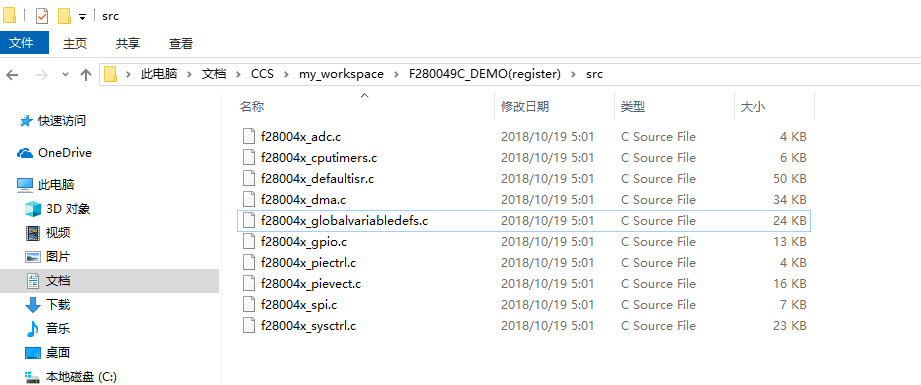 2.asm文件夹中主要添加工程所需要的汇编文件。复制文件夹C:UsersfanxianyanDocumentsCCSmy_workspacedevice_supportf28004xcommonsource中的asm文件到工程目录下的asm文件夹。如下图所示:
2.asm文件夹中主要添加工程所需要的汇编文件。复制文件夹C:UsersfanxianyanDocumentsCCSmy_workspacedevice_supportf28004xcommonsource中的asm文件到工程目录下的asm文件夹。如下图所示:
 3.cmd文件夹主要添加工程所需要的CMD文件,复制目录C:UsersfanxianyanDocumentsCCSmy_workspacedevice_supportf28004xcommoncmd中的两个CMD文件到工程目录CMD文件夹中,如下图所示:
3.cmd文件夹主要添加工程所需要的CMD文件,复制目录C:UsersfanxianyanDocumentsCCSmy_workspacedevice_supportf28004xcommoncmd中的两个CMD文件到工程目录CMD文件夹中,如下图所示:
 再添加目录C:UsersfanxianyanDocumentsCCSmy_workspacedevice_supportf28004xheaderscmd 下的CMD文件到工程目录CMD文件夹中
再添加目录C:UsersfanxianyanDocumentsCCSmy_workspacedevice_supportf28004xheaderscmd 下的CMD文件到工程目录CMD文件夹中
 最终,工程目录cmd文件夹中的文件如下所示:
最终,工程目录cmd文件夹中的文件如下所示:
 CCS工程目录如下所示:
CCS工程目录如下所示:

 点击上图所示的绿 {MOD}箭头,弹出以下对话框:
点击上图所示的绿 {MOD}箭头,弹出以下对话框:
 点击Browse,弹出以下对话框,找到路径 C:UsersfanxianyanDocumentsCCSmy_workspacedevice_supportf28004xcommoninclude。如下图所示:
点击Browse,弹出以下对话框,找到路径 C:UsersfanxianyanDocumentsCCSmy_workspacedevice_supportf28004xcommoninclude。如下图所示:
 再包含路径 C:UsersfanxianyanDocumentsCCSmy_workspacedevice_supportf28004xheadersinclude,如下图所示:
再包含路径 C:UsersfanxianyanDocumentsCCSmy_workspacedevice_supportf28004xheadersinclude,如下图所示:
 接下来修改CCS工程文件,删除CMD文件,如下图所示:
接下来修改CCS工程文件,删除CMD文件,如下图所示:
 再将 main.c 文件修改为 F280049C_DEMO(register).c 文件,移动到src文件夹中,如下图所示:
再将 main.c 文件修改为 F280049C_DEMO(register).c 文件,移动到src文件夹中,如下图所示:
 打开文件 F280049C_DEMO(register).c 添加如下代码:
打开文件 F280049C_DEMO(register).c 添加如下代码:
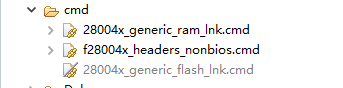 最后编译工程,0errors,0warning。
最后编译工程,0errors,0warning。
Step1:下载文件
下载C2000Ware软件并安装。下载地址如下: http://www.ti.com.cn/tool/cn/C2000WARE?keyMatch=C2000Ware%201%2000%2006%2000%20setup&tisearch=Search-CN-Products 下载该软件主要是为了获得C2000系列DSP的一些资料。安装之后打开安装目录的文件夹如下所示,需要用到的就是以下图中标识的device_support这个文件里边的f28004x文件夹。
Step2:新建工程
打开CCS软件(注:低版本的CCS不支持TMS329F280049这款芯片),点击Project,New CCS Project.... 弹出如下对话框:
- 选择芯片类型和仿真器类型
- 工程名及工程地址
- 建立带main函数的空工程
Step3:工程目录添加文件
将Step1中提到的device_support文件夹拷贝到和工程目录在同一文件夹(一般在workspace中),如下图所示: 为方便工程的管理,在工程目录添加src、cmd、asm三个文件夹,如下图所示:
为方便工程的管理,在工程目录添加src、cmd、asm三个文件夹,如下图所示:
 1. src文件夹中添加工程所需要的源文件,源文件从工程目录的device_supportf28004x文件夹中获取。打开f28004x文件夹,复制目录C:UsersfanxianyanDocumentsCCSmy_workspacedevice_supportf28004xcommonsource中的部分c文件到刚才新建的src文件夹中,如下图所示:
1. src文件夹中添加工程所需要的源文件,源文件从工程目录的device_supportf28004x文件夹中获取。打开f28004x文件夹,复制目录C:UsersfanxianyanDocumentsCCSmy_workspacedevice_supportf28004xcommonsource中的部分c文件到刚才新建的src文件夹中,如下图所示:
 再复制C:UsersfanxianyanDocumentsCCSmy_workspacedevice_supportf28004xheaderssource中的C文件到工程目录src文件夹,如下图所示:
再复制C:UsersfanxianyanDocumentsCCSmy_workspacedevice_supportf28004xheaderssource中的C文件到工程目录src文件夹,如下图所示:
 最后,工程目录C:UsersfanxianyanDocumentsCCSmy_workspaceF280049C_DEMO(register)src文件夹中包含的文件如下所示:
最后,工程目录C:UsersfanxianyanDocumentsCCSmy_workspaceF280049C_DEMO(register)src文件夹中包含的文件如下所示:
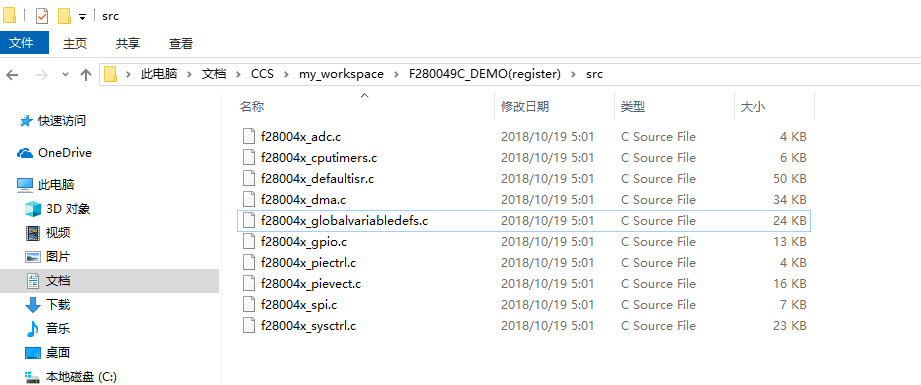 2.asm文件夹中主要添加工程所需要的汇编文件。复制文件夹C:UsersfanxianyanDocumentsCCSmy_workspacedevice_supportf28004xcommonsource中的asm文件到工程目录下的asm文件夹。如下图所示:
2.asm文件夹中主要添加工程所需要的汇编文件。复制文件夹C:UsersfanxianyanDocumentsCCSmy_workspacedevice_supportf28004xcommonsource中的asm文件到工程目录下的asm文件夹。如下图所示:
 3.cmd文件夹主要添加工程所需要的CMD文件,复制目录C:UsersfanxianyanDocumentsCCSmy_workspacedevice_supportf28004xcommoncmd中的两个CMD文件到工程目录CMD文件夹中,如下图所示:
3.cmd文件夹主要添加工程所需要的CMD文件,复制目录C:UsersfanxianyanDocumentsCCSmy_workspacedevice_supportf28004xcommoncmd中的两个CMD文件到工程目录CMD文件夹中,如下图所示:
 再添加目录C:UsersfanxianyanDocumentsCCSmy_workspacedevice_supportf28004xheaderscmd 下的CMD文件到工程目录CMD文件夹中
再添加目录C:UsersfanxianyanDocumentsCCSmy_workspacedevice_supportf28004xheaderscmd 下的CMD文件到工程目录CMD文件夹中
 最终,工程目录cmd文件夹中的文件如下所示:
最终,工程目录cmd文件夹中的文件如下所示:
 CCS工程目录如下所示:
CCS工程目录如下所示:

Step4:添加文件以及路径
右键工程,点击Properties后弹出以下对话框,在选择Include Options。 点击上图所示的绿 {MOD}箭头,弹出以下对话框:
点击上图所示的绿 {MOD}箭头,弹出以下对话框:
 点击Browse,弹出以下对话框,找到路径 C:UsersfanxianyanDocumentsCCSmy_workspacedevice_supportf28004xcommoninclude。如下图所示:
点击Browse,弹出以下对话框,找到路径 C:UsersfanxianyanDocumentsCCSmy_workspacedevice_supportf28004xcommoninclude。如下图所示:
 再包含路径 C:UsersfanxianyanDocumentsCCSmy_workspacedevice_supportf28004xheadersinclude,如下图所示:
再包含路径 C:UsersfanxianyanDocumentsCCSmy_workspacedevice_supportf28004xheadersinclude,如下图所示:
 接下来修改CCS工程文件,删除CMD文件,如下图所示:
接下来修改CCS工程文件,删除CMD文件,如下图所示:
 再将 main.c 文件修改为 F280049C_DEMO(register).c 文件,移动到src文件夹中,如下图所示:
再将 main.c 文件修改为 F280049C_DEMO(register).c 文件,移动到src文件夹中,如下图所示:
 打开文件 F280049C_DEMO(register).c 添加如下代码:
打开文件 F280049C_DEMO(register).c 添加如下代码:
#include "F28x_Project.h"
void main(void)
{
InitSysCtrl(); //初始化系统时钟
InitPieCtrl(); //初始化PIE
InitGpio(); //初始化GPIO
IER = 0x0000; //CPU级中断失能
IFR = 0x0000; //清除CPU级中断标志
InitPieVectTable(); //初始化向量表
EnableInterrupts(); //使能全局中断和PIE中断
EINT;
ERTM;
while(1)
{
}
}
点开CMD文件夹,右键28004x_generic_flash_lnk.cmd,点击Exclude from Build,如下图所示:
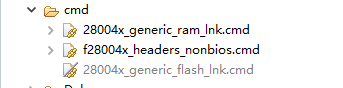 最后编译工程,0errors,0warning。
最后编译工程,0errors,0warning。